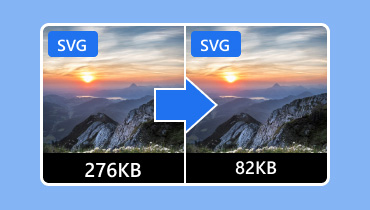המרת PNG ל-SVG עם ממירי PNG ל-SVG הטובים ביותר
PNG הוא פורמט קובץ פופולרי יותר מפורמטי תמונה אחרים. ניתן לפתוח אותו כמעט בכל תוכנת צפייה בתמונות. עם זאת, אם אתם מתמודדים עם לוגואים או סמלים, הפורמט יכול לייצר פלט מטושטש, דבר שאינו מספק את המשתמשים. אם אתם רוצים ליהנות מאיכות הלוגואים והסמלים שלכם, הדבר הטוב ביותר לעשות הוא להמיר את... PNG ל-SVGובכן, SVG הוא פורמט אידיאלי מכיוון שהוא בנוי על משוואות מתמטיות, לא על רשת. בעזרת פורמט זה, ניתן לשנות את גודל התמונות לכל גודל מבלי לפגוע באיכות. לכן, אם אתם מחפשים את הדרך הטובה ביותר להמיר את קבצי ה-PNG שלכם לפורמט SVG, עיינו בפוסט הזה, מכיוון שאנו מספקים את כל הליכי ההמרה הטובים ביותר.

תוכן הדף
חלק 1. למה להמיר PNG ל-SVG
הסיבה העיקרית להמרת PNG ל-SVG היא להתגבר על המגבלה הבסיסית של גרפיקת רסטר: אובדן איכות בקני מידה גדולים יותר. קובץ PNG מורכב מרשת קבועה של פיקסלים, כלומר יש לו רזולוציה קבועה. כאשר מגדילים אותו מעבר למידותיו המקוריות, התוכנה צריכה לנחש אילו פיקסלים חדשים להוסיף, וכתוצאה מכך נוצרת תמונה מטושטשת, חסומה ולא מקצועית. זה הופך את פורמט PNG ללא מתאים ללוגואים, סמלים ואיורים שצריכים להיראות חדים במגוון מכשירים, החל ממסך נייד קטן ועד צג שולחני גדול או אפילו באנר מודפס. בעיקרו של דבר, PNG הוא סטטי ותלוי רזולוציה, בעוד שעיצוב מודרני דורש גמישות וגמישות.
אם ברצונך להמיר את פורמט PNG לפורמט SVG לקבלת תוצאות טובות יותר, תוכל להשתמש בשיטות בסעיף הבא.
חלק 2. כיצד להמיר PNG ל-SVG
בואו לכאן, אנו מציעים לכם את תהליך ההמרה הטוב ביותר באמצעות ממיר PNG ל-SVG אמין.
שיטה 1. המרת PNG ל-SVG באמצעות Illustrator
אחת התוכנות הטובות ביותר בהן ניתן להשתמש כדי להמיר ביעילות PNG לפורמט SVG היא Adobe Illustrator. בעזרת תוכנה זו, תוכלו להבטיח שתקבלו את הפלט הדרוש לכם. החלק הטוב ביותר כאן הוא שתוכלו להשיג איכות טובה יותר, שהיא מושלמת עבור סמלים, לוגואים ועוד. אתם יכולים אפילו להשתמש בפונקציות נוספות כדי לשפר את התמונות. אתם יכולים אפילו... להפוך את הרקע לשקוף באילוסטרייטור, מה שהופך אותו לעורך תמונות מדהים. אז, כדי ללמוד כיצד להמיר PNG ל-SVG, עיינו בשלבים הבאים.
שלב 1. לאחר הורדת Illustrator, הפעילו אותו והתחילו להוסיף את קובץ ה-PNG על ידי לחיצה על קוֹבֶץ > מָקוֹם אוֹפְּצִיָה.
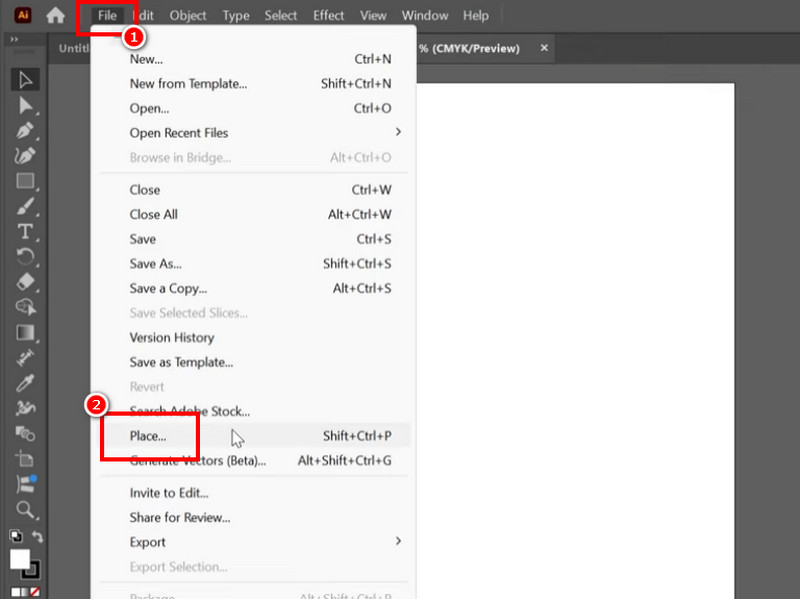
שלב 2. עבור אל מקטע תצוגה והקש על האפשרות מעקב תמונה. כאשר חלון מעקב התמונה מופיע, בחר צבע ממקטע מצב ולחץ על זֵכֶר.
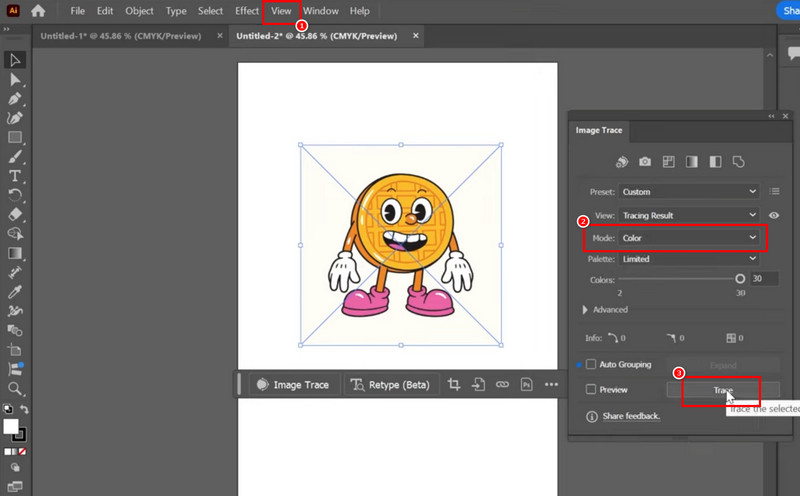
שלב 3. לאחר מכן, מתוך מקטע האובייקט, בחר את מעקב תמונה > בטל קבוצה אפשרות. עם זאת, כבר שינית את ה-PNG ל-SVG.
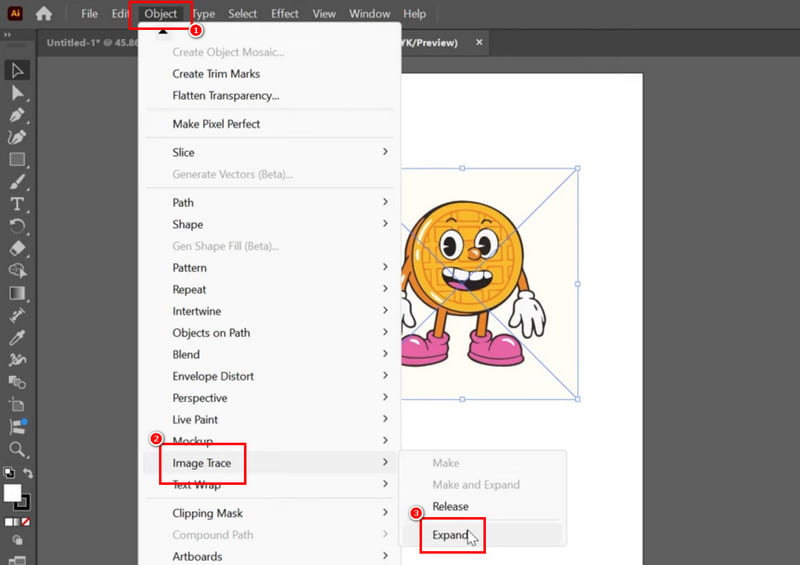
שלב 4. לבסוף, המשך אל קוֹבֶץ > שמור כ ובחרו SVG כפורמט הפלט שלכם. בעזרת זה, כבר תוכלו לקבל את הפורמט הדרוש לכם.
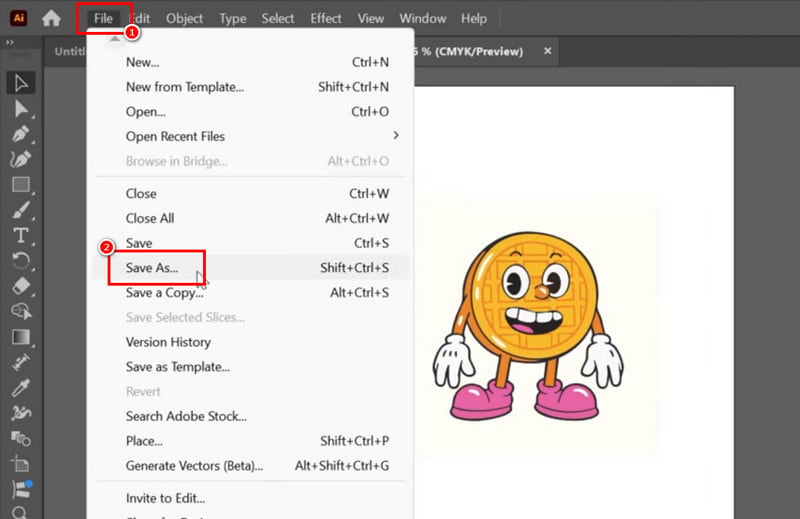
שיטה 2. המרת PNG ל-SVG באמצעות פוטושופ
אדוב פוטושופ הוא כלי עריכת תמונות מתקדם נוסף שתוכל להשתמש בו כדי להמיר באופן מיידי את קבצי ה-PNG שלך ל-SVG. החלק הטוב ביותר הוא שתוכל להשיג את האיכות הטובה ביותר, מה שמוביל לחוויית צפייה טובה יותר. בנוסף, כמו ב-Illustrator, תוכל אפילו לגשת לתכונות עריכה נוספות בעת השימוש בתוכנה. תוכל לחתוך תמונות, להתאים צבע, להוסיף טקסט ועוד. החיסרון היחיד הוא שעליך לרכוש את התוכנה כדי לנצל את מלוא הפוטנציאל שלה. כדי ללמוד כיצד להמיר PNG ל-SVG, עיין בשלבים הבאים.
שלב 1. הורד אדוב פוטושופ במחשב שלך. לאחר מכן, הוסף את התמונה כדי להתחיל בתהליך ההמרה.
שלב 2. עבור לשכבה של התמונה, לחץ עליה לחיצה ימנית ובחר את בחר פיקסל לאחר מכן, לחצו על הכלי Rectangular Marquee ולחצו לחיצה ימנית על התמונה כדי להקיש על האפשרות Male Work Path.
שלב 3. לחצו על כלי הבחירה הישירה ולחצו לחיצה ימנית על התמונה כדי לבחור את צור מסכת וקטור אפשרות. עם זאת, כבר תוכל לקבל את קובץ ה-SVG.
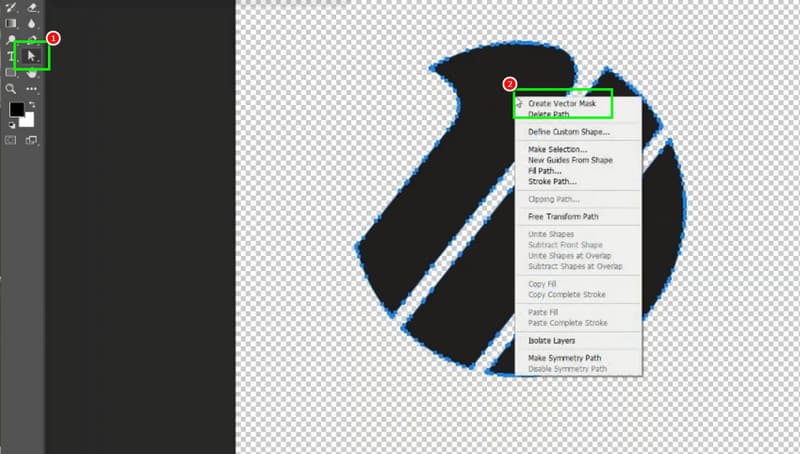
שלב 4. לבסוף, עבור אל קוֹבֶץ > יְצוּא > ייצא בשם ובחר SVG כפורמט הפלט שלך..
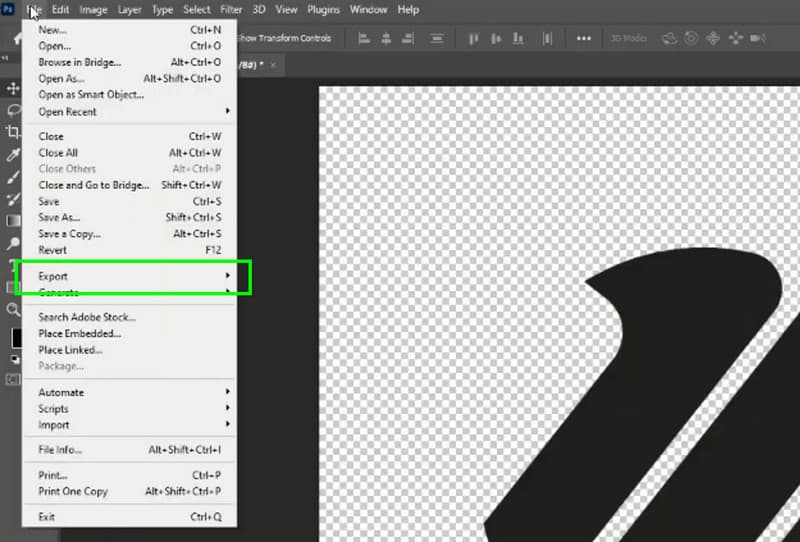
שיטה 3. המרת PNG ל-SVG באמצעות FreeConvert
רוצה להמיר PNG ל-SVG בחינם? אתה יכול להשתמש FreeConvertממיר מקוון זה יכול לתת לך את התוצאה שאתה צריך. הוא יכול גם להציע תהליך המרה מהיר, המאפשר לך להשיג את התוצאה שאתה צריך תוך מספר שניות בלבד. בנוסף, אתה יכול גם להתמודד עם קבצים מרובים, הודות לתכונת המרת האצווה שלו. אתה יכול גם להמיר קבצים נוספים, כגון JPG ל-GIF, JPG ל-PNG, PNG ל-JPG ועוד. לכן, השתמשו בהוראות שלהלן והתחילו את תהליך ההמרה.
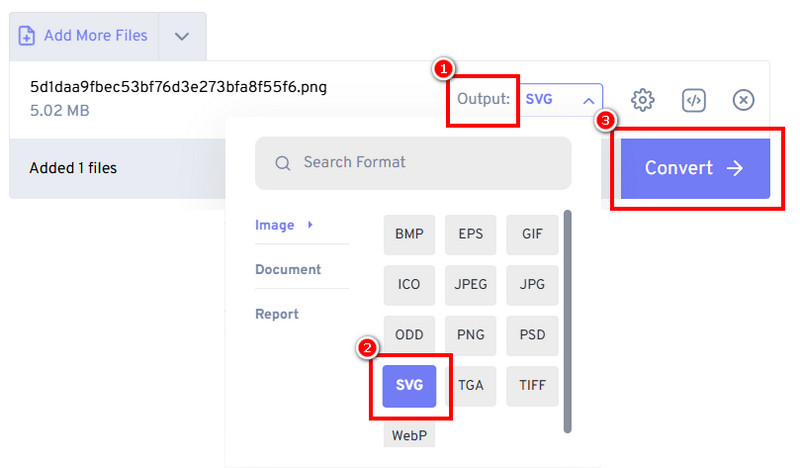
שלב 1. גישה אל FreeConvert בכלי בדפדפן שלך. לאחר מכן, לחץ על בחר קבצים כדי להעלות את קובץ ה-PNG שברצונך להמיר.
שלב 2. לאחר מכן, במקטע הפלט, בחר את פורמט SVG. כדי להתחיל בתהליך ההמרה מ-PNG ל-SVG, לחץ על להמיר.
שלב 3. לבסוף, סמנו הורד כדי לשמור את הקובץ שהומר במכשיר שלך.
בעזרת תהליכים אלה, תוכלו לראות שהמרת קבצי PNG לפורמט SVG אפשרית. לכן, הסתמכו על השיטות המסופקות כדי להשיג את התוצאה הרצויה.
חלק 3. בונוס: כיצד להמיר SVG ל-PNG
האם גם אתם מחפשים את הדרך הטובה ביותר להמיר קובץ SVG לפורמט PNG? אם כן, תוכלו לגשת Vidmore ממיר תמונות בחינם באינטרנטכלי זה אידיאלי מכיוון שהוא יכול לסייע לכם בהמרת קבצי SVG לפורמט PNG. החלק הטוב כאן הוא שלכלי יש פריסה פשוטה, מה שהופך את תהליך ההמרה לפשוט ומהיר. בנוסף, תוכלו להבטיח שתוכלו לקבל איכות מספקת לחוויית צפייה טובה יותר. ניתן גם להמיר קבצי תמונה מרובים בו זמנית, מה שהופך אותו למרשים עוד יותר. לכן, אם אתם רוצים את ממיר ה-SVG ל-PNG הטוב ביותר, אל תחפשו רחוק יותר מ-Vidmore Free Image Converter Online.
תכונות נוספות
• לכלי תהליך המרה מהיר.
• הוא תומך בפורמטים שונים, כגון GIF, PNG ו-JPG.
• ניתן להמיר קבצים מבלי לפגוע באיכות המקורית.
• הכלי זמין לכל פלטפורמות האינטרנט.
כדי להמיר SVG ל-PNG, ניתן להשתמש בהליך המפורט להלן.
שלב 1. עבור לדפדפן שלך ועבור לאתר הראשי של Vidmore ממיר תמונות בחינם באינטרנט.
שלב 2. לאחר מכן, בחרו PNG ממקטע בחירת פורמט פלט. לאחר מכן, לחצו על ועוד כדי להתחיל להעלות את קובץ ה-SVG שברצונך להמיר.
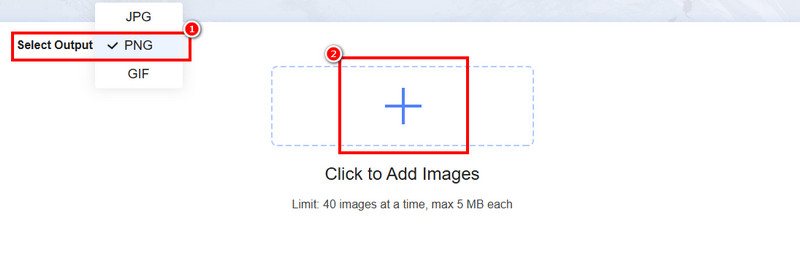
שלב 3. לאחר סיום תהליך ההמרה, הקש על הורד כדי לשמור את קובץ ה-PNG במכשיר שלך.
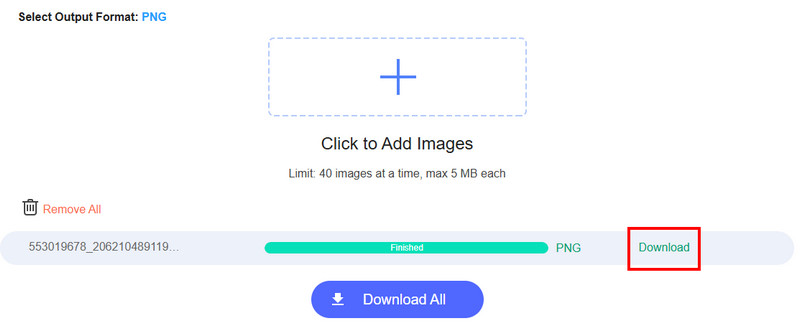
הודות לתהליך זה, תוכלו לקבל ביעילות קובץ PNG מ-SVG. הכלי יכול גם לספק לכם תהליך המרה מיידי, מה שהופך אותו לכלי הטוב ביותר באינטרנט. לכן, שקלו להשתמש בממיר SVG ל-PNG זה כדי להשיג את התוצאה הרצויה.
חלק 4. שאלות נפוצות על PNG ל-SVG
מתי להשתמש בקובץ PNG על פני SVG?
ובכן, שניהם מושלמים ויכולים לספק לכם איכות טובה. עם זאת, אם המיקוד העיקרי שלכם הוא להתמודד עם פיקסלים ושקיפות, אז שימוש בקובץ PNG הוא הבחירה הנכונה.
מהם היתרונות של SVG?
ישנם יתרונות שונים לשימוש בפורמט SVG. ניתן לקבל איכות טובה יותר בעת עבודה עם לוגואים וסמלים. בנוסף לכך, ניתן גם לקבל גודל קובץ קטן יותר ותאימות עם מכשירים אחרים.
איזה קובץ נטען מהר יותר, PNG או SVG?
SVG יכול להציע גודל קובץ קטן יותר מאשר PNG. לכן, אם אתם רוצים תהליך טעינה מהיר, עליכם לבחור בפורמט SVG.
סיכום
עכשיו גילית איך להמיר PNG ל-SVGלכן, תוכלו לסמוך על השלבים שסיפקנו במדריך זה כדי להשיג את התוצאה הרצויה. בנוסף לכך, אם ברצונכם להמיר את קובץ ה-SVG שלכם ל-PNG, אנו ממליצים להשתמש ב-Vidmore Free Image Converter Online. בעזרת כלי זה, תוכלו לבצע קידוד מחדש של הקבצים שלכם תוך שמירה על האיכות, מה שהופך אותו לכלי הטוב ביותר באינטרנט.